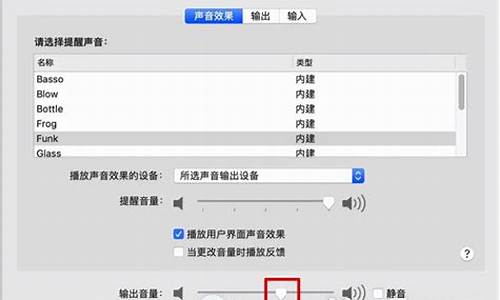能不能复制一台电脑的系统,电脑系统可以复制使用
1.复制的电脑系统可以使用吗?需要安装吗?
2.怎样复制系统到另一台电脑,而且可以使用?
3.电脑系统可以复制吗
4.怎么用U盘拷贝电脑系统

不要把电脑系统直接复制到别的电脑上 会导致新的系统带有大量的垃圾(原系统的驱动等)速度会很慢 而且还会要求在3天内激活(XP系统检测到超过2个硬件的更改 就会要求重新激活) 网上的GHOST版 是用微软自带的封包工具 将镜像重新打包了的 而且GHOST版XP 总会有各种莫名其妙的的问题 。如果是自己用的电脑 建议装安装版的XP 然后自己装驱动 装优化大师优化 再做镜像 如果你非要把别的系统复制到自己机器上 可以使用GHOST 制作镜像 然后把镜像还原到你新的电脑上 (不一定能进系统)
复制的电脑系统可以使用吗?需要安装吗?
你好,这是不可以的,因为一般的正版软件(系统也是)都是绑定了电脑的机器码的,也就是说绑定了硬件,这就意味着要完全相同的硬件才可以,包括硬件的序列号,这显然是不可能的,楼主可以尝试与软件的开发商联系申请移机,这样就能在新电脑运行啦。纯手打,望纳!
怎样复制系统到另一台电脑,而且可以使用?
不行,系统本身都有保护,你网自己电脑里复制的时候,会提示你某文件不能替换,是否略过之类的
况且,你跟你朋友的电脑。主板CPU显卡应该也不一样吧,就算是用Ghost把系统完整克隆过来,开机也极有可能蓝屏
或者简单点说吧,有一台电脑坏了,换了块不同型号的主板,都要重新做系统,不然开机都会蓝屏,就是这样
电脑系统可以复制吗
做好系统后,吧所需要的软件安装好,再做点优化,精简,最后用深度小兵的那个封装工具简单封装一下就OK
了,不管你恢复到个机器上就可以,你可以下载个驱动包,放在C盘,安装完成就删除,这样你就有属于自己的系统啦。。呵呵,我是这么做的,包括安装界面都是自己的,在给MM安装的时候,还以为你很牛B呢
怎么用U盘拷贝电脑系统
用GHOST就可以,不过如果是XP以后的系统,需要先做很多准备步骤。
详细的看这里
删除、更改系统硬件驱动(关键)
==================================
1、卸载硬件驱动
(1)卸载网络适配器。(2)卸载通用串行总线控制器。(3)卸载声音、游戏控制器。(4)卸载监视器。(5)卸载显示卡( 卸载显卡是为了防止Ghost到别的机上时出现蓝屏现象)。卸载硬件驱动时如系统提示要重新启动,则选择“否”不启动。
2、更改计算机电源管理模式 Advanced Configuration Power Interface(ACPI) 为 Standard PC
打开设备管理器,右键点击“计算机”下的“Advanced Configuration Power Interface(ACPI)”,选择“更改驱动程序”,在弹出的“硬件更新向导”对话框中选择“从列表或指定位置安装(高级)”,点击下一步,再选择“不要搜索,我要自己选择要安装的驱动程序”,再点击下一步,选中“Standard PC”,再点击下一步,硬件管理器会自动安装Standard PC的驱动,之后电脑会提示重新启动,则选择“否”不启动,完成OK。
更改说明:若新机与母机不是同类型的ACPI,则你新克隆的机器就无法实现电脑的软关机或出现系统崩溃,因此必须更改为兼容的Standard PC模式。一般比较老的电脑只有Standard PC选项,而现在大多数的电脑都是Advanced Configuration Power Interface(ACPI),2003年后新出的电脑则为 acpi uniprocessor pc。
3、更改IDE ATA/ATAPI控制器为“标准双通道 PCI IDE 控制器”
打开设备管理器,右键点击“IDE ATA/ATAPI控制器”下的“Intel(r)82801BA Bus Master IDE Controller”(注:不同的主板其显示会不同),选择“更改驱动程序”,在弹出的“硬件更新向导”对话框中选择“从列表或指定位置安装(高级)”,点击下一步,再选择“不要搜索,我要自己选择要安装的驱动程序”,再点击下一步,选中“标准双通道 PCI IDE 控制器”,再点击下一步,硬件管理器会自动安装标准双通道 PCI IDE 控制器的驱动,之后电脑会提示你重新启动,则选择“否”不启动,完成OK。
更改说明:这一步为主要关键步骤,若不做,则Ghost到别的机器上时就会造成系统无法启动的问题,因此为了适应各种不同的主板,必须将 IDE 控制器改成“标准的双通道 PCI IDE控制器”。
注:S&R&S_V9.5.0828 智能系统封装工具已内置了“更改计算机电源管理模式”和“更改IDE ATA/ATAPI控制器”功能,因此在配合S&R&S封装时可不做这两步工作,但必须在封装完系统后进入设备管理器查看是否更改成功。
windows的系统文件是无法直接拷贝到U盘中使用的,我们可以将windows系统文件制作成备份文件,存储在U盘中,这样就可以利用存储在U盘中的备份文件重装系统或者还原备份。
支持对windows系统进行备份的软件有很多,这里就推荐一个相对比较简单易于操作的工具“一键ghost”,这个工具在各大软件网站均可下载到。
制作系统备份和备份还原的具体使用方法:
1、打开你已经安装好的“一键Ghost”工具,直接选择一键备份,路径可以默认,也可以手工更改;
2、此时弹出提示窗口,点击确定,(默认情况下,将会自动备份我们的C盘,并将备份文件存储在另一个盘中,当然这个可以使用高级模式更改);
3、等待系统重启后,一键备份模式会自动执行ghost备份的过程(整个备份过程全程自动执行,如果使用高级模式的话,需要手工进行处理)。
4、等到自动备份完成后,会重新进入windows系统,此时在刚才的备份路径下就会生成一个gho的备份文件,将此文件拷贝到U盘就可以了,待以后需要进行系统还原时就可以进行下一步处理了;
5、如需还原的话,可以再次打开一键ghost工具,将路径更改为你的备份文件所在的文件夹目录和备份文件名,点击“一键还原”;
6、在弹出提示中,弹出的系统还原提示中,点击“确定”;
7、等待系统自动重启,并进入ghost还原过程,此过程全程自动,无需手工操作,等待该过程全部完成后,整个windows系统就完成了还原。
声明:本站所有文章资源内容,如无特殊说明或标注,均为采集网络资源。如若本站内容侵犯了原著者的合法权益,可联系本站删除。